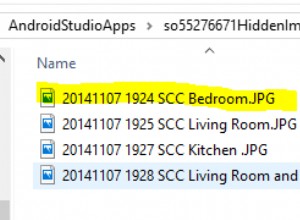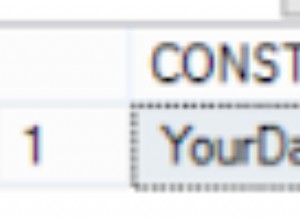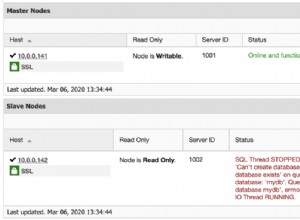Интерфейсът на командния ред на SQLite има удобна малка функция, където можете да отворите резултатите от SQL заявката си във файл на Excel.
Когато стартирате заявка, вместо заявката да бъде изведена на вашата конзола, както обикновено, тя се отваря като електронна таблица на Excel (или LibreOffice, или каквато и да е програма, която вашата система използва за отваряне на CSV файлове).
Имате две опции, когато правите това:
- Използвайте временен файл
- Използвайте постоянен файл (т.е. запазете го за по-късно)
Тази статия обхваща и двете опции.
Временен файл
Когато използва опцията за временен файл, SQLite прави това, като пише временен файл, след което го изтрива, след като извика манипулатора за CSV файлове (напр. Excel, LibreOffice и т.н.).
За да направите това, използвайте или .excel или .once -x команди (.excel е псевдоним за .once -x ).
Ето пример за демонстрация на използването на метода за временен файл с помощта на .excel команда.
.excel
SELECT * FROM Products;Моята система в момента използва LibreOffice за отваряне на CSV файлове, така че когато стартирах този код, тя автоматично отвори файла в LibreOffice. Като се има предвид, че го отваряше като електронна таблица, получих обичайната подкана „Импортиране“, където мога да избера разделителите, които да използвам и т.н.
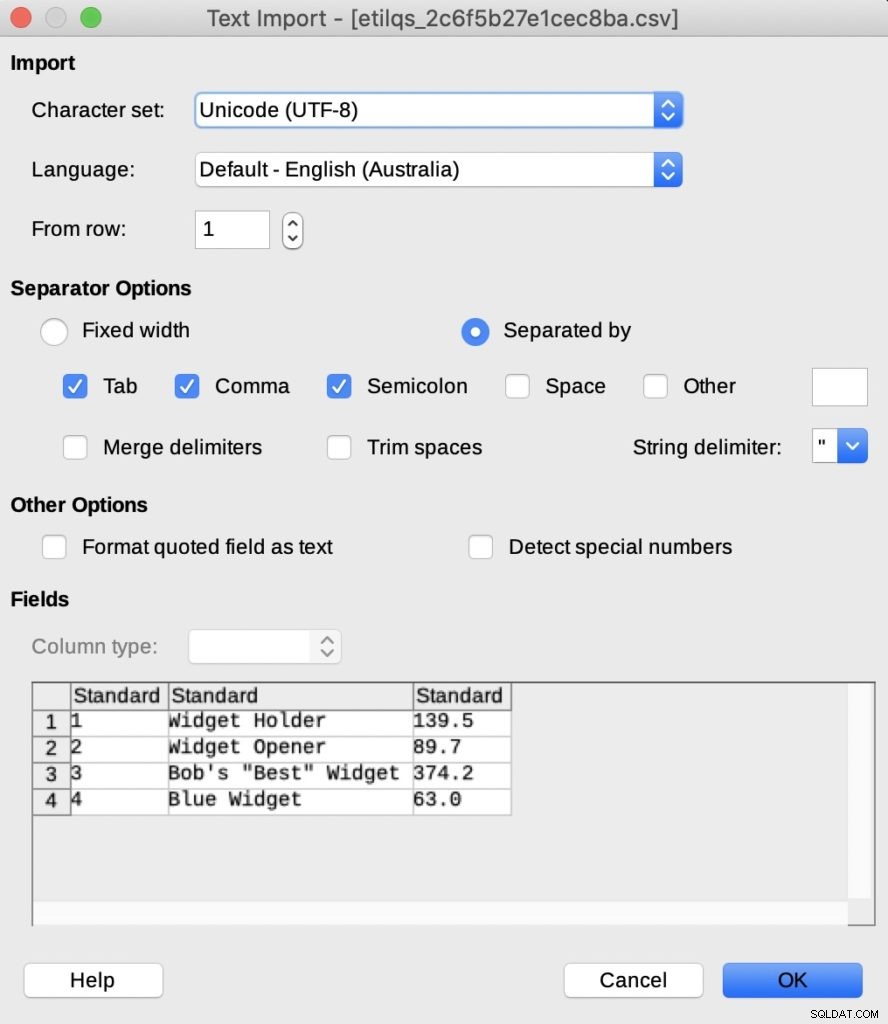
Това са настройките по подразбиране и изглеждат добре. Така че след като щракнах OK , получих това:
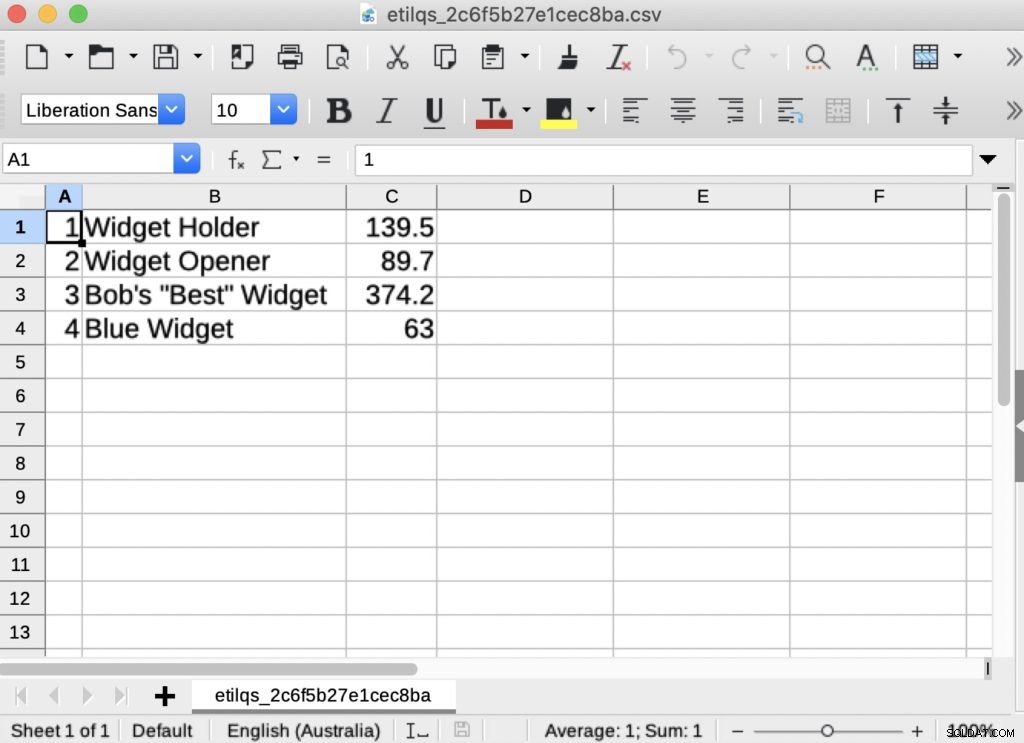
Добавяне на заглавки на колони
Можете да използвате .headers on за да добавите имената на колоните.
Ето още един пример, където добавям заглавките на колоните. В този случай използвам .once -x вместо .excel (както е споменато, .excel е псевдоним за .once -x ).
.headers on
.once -x
SELECT * FROM Products;Резултат:
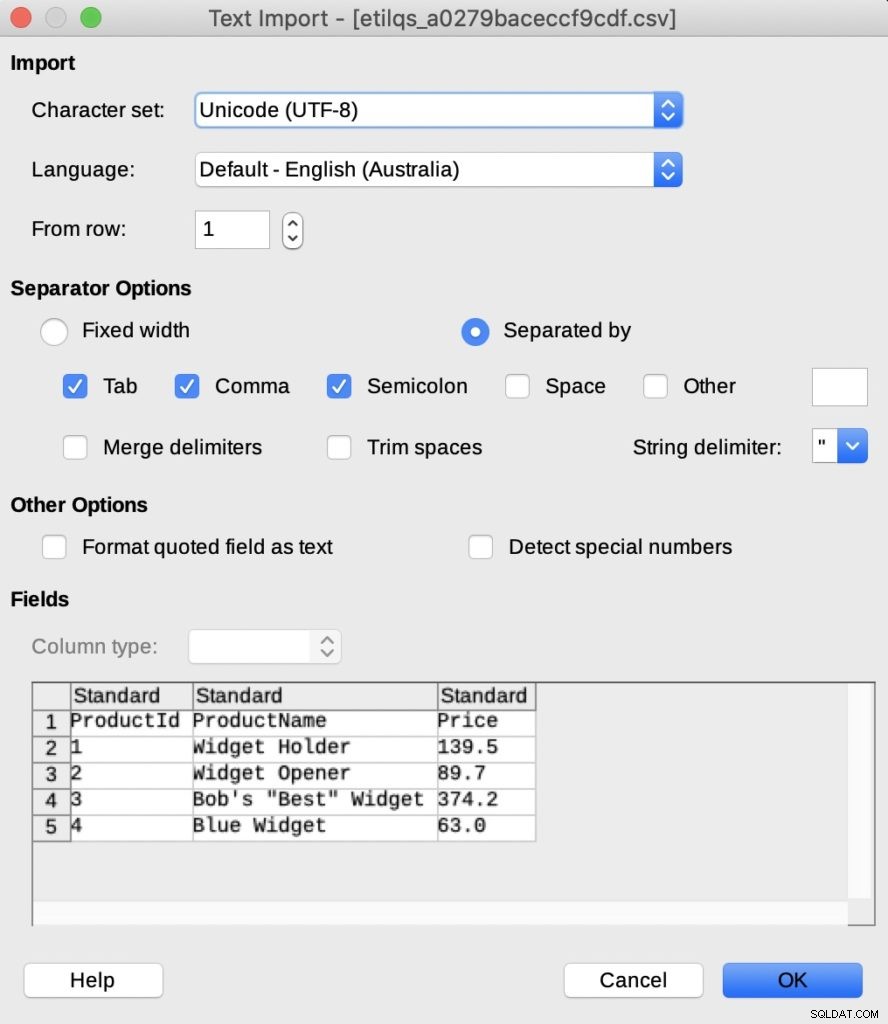
И след като щракнах OK , разбрах това:
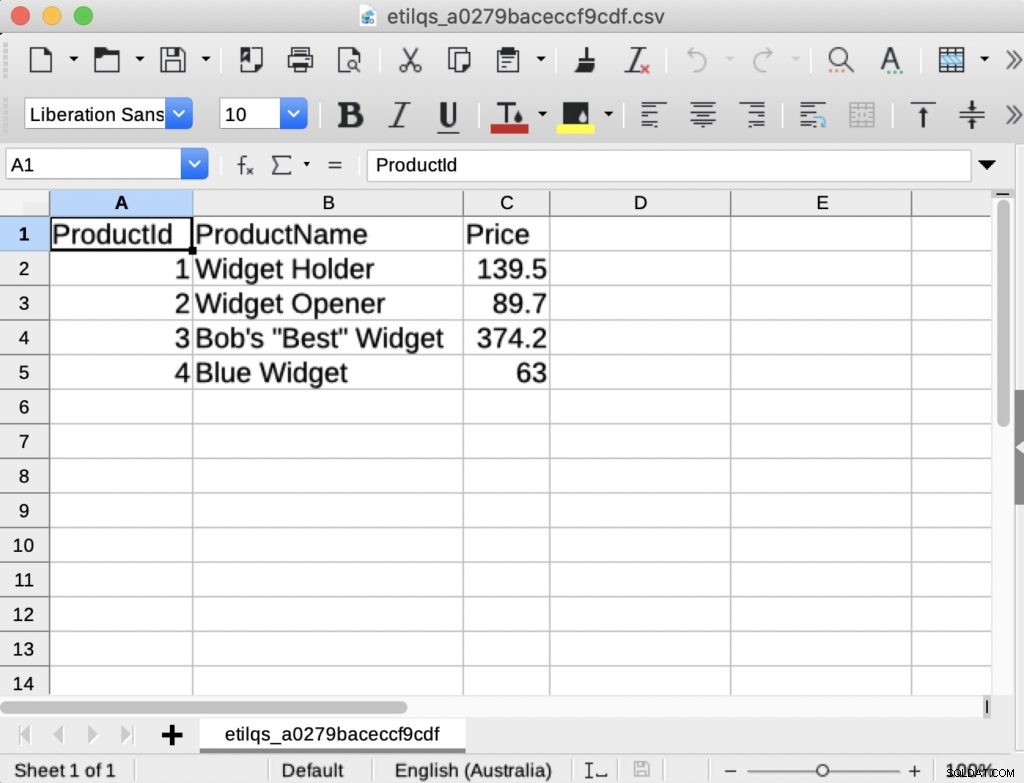
Така че е същото нещо, с изключение на този път, че посочих заглавки на колони.
Постоянен файл
Когато използвате опцията за постоянен файл, първо запазвате файла на определено място, след което използвате .system команда, за да отворите този файл.
Можете да използвате .output или .once за да запишете резултатите във файл, след това използвайте .system команда, за да отворите вашия текстов файл.
Ето как да направите това на Mac:
.headers on
.mode csv
.once query_results.csv
SELECT * FROM Products;
.system open query_results.csvТова предполага, че сте в същата директория като файла. В противен случай ще трябва да използвате пълния път.
.system командата отваря файла с помощта на приложението по подразбиране за отваряне на CSV файлове.
В Windows система, вашата .system кодът може да изглежда по-скоро така:
.system c:/data/query_results.csvНа Linux/Unix:
.system xdg-open query_results.csv